전체 수정: Shift 키가 Windows 컴퓨터에서 작동하지 않습니까?
게시 됨: 2018-06-04이 문제를 빨리 해결하세요
Auslogics 전문가 팀에서 개발한 안전한 무료 도구를 사용하십시오.
- 사용하기 쉬운. 설치가 필요 없이 다운로드하고 실행하기만 하면 됩니다.
- 안전한. 당사 소프트웨어는 CNET에 포함되어 있으며 Silver Microsoft 파트너입니다.
- 무료. 우리는 완전히 무료 도구를 의미합니다.
Auslogics에 대한 자세한 내용을 참조하십시오. EULA 및 개인 정보 보호 정책을 검토하십시오.
터치스크린 인터페이스가 아무리 편리하더라도 많은 Windows 사용자는 여전히 키보드 입력을 선호합니다. 결국 수년 동안 안정적인 성능을 제공해온 입력 주변 장치입니다. 우리는 1990년대 이후 Windows에서 많은 변화를 보았습니다. 그러나 키보드는 그대로 유지되어 전 세계 수백만 명의 사람들에게 서비스를 제공했습니다.
대부분의 경우 몇 년 동안 사용할 수 있을 만큼 충분히 내구성이 있으며 수명 내내 문제가 없을 것입니다. 그러나 시스템 업그레이드 후 장치의 특정 키가 오작동한다고 보고한 사용자가 있습니다. 대부분의 경우 사용자는 특히 Shift 키에 문제가 있었습니다. 이 키는 매일 입력하는 데 중요합니다. 따라서 Shift 키 문제를 해결하는 데 도움이 되는 솔루션 목록을 작성했습니다.
Windows 10 및 기타 Windows 시스템 에서 Shift 키가 작동하지 않는 문제를 해결하는 방법
Shift 키 문제를 수정하기 전에 이 문제와 관련된 일반적인 시나리오를 논의하는 것이 가장 좋습니다. 아래의 예를 살펴보고 어떤 것이 해결하려는 것과 유사한지 확인하세요.
- Windows 10 및 이전 시스템에서 Shift 키 오작동 – 이전 Windows 버전도 이 문제의 영향을 받을 수 있습니다. 반면에 아래 방법을 사용하여 여전히 문제를 제거할 수 있습니다.
- 왼쪽 Shift 키 오작동 – 경우에 따라 두 개의 Shift 키 중 하나만 영향을 받습니다. 키가 그냥 붙어있을 수 있습니다. 따라서 끼지 않도록 하거나 키 소켓이 깨끗한지 확인해야 합니다.
- 키보드의 Shift 키가 제대로 작동하지 않음 – 다른 사용자는 바이러스 백신 검사를 수행하여 Shift 키 문제를 해결하려고 시도했다고 보고했습니다. 문제가 맬웨어로 인해 발생했을 수 있으며 이를 제거하면 Shift 키가 다시 제대로 작동할 수 있습니다.
- Shift 키는 대문자를 거부합니다 . 이것은 컴퓨터에서 발생할 수 있는 또 다른 일반적인 문제입니다. 아래 방법 중 하나를 사용하여 쉽게 해결할 수 있으므로 걱정하지 마십시오.
방법 1: 맬웨어 제거
여러 사용자에 따르면 맬웨어 감염으로 인해 Shift 키가 오작동할 수 있습니다. 따라서 컴퓨터에서 포괄적인 시스템 검사를 수행하는 것이 좋습니다. Windows 10에 내장된 바이러스 백신 프로그램을 사용할 수 있습니다. 반면에 최대한의 보호를 원한다면 Auslogics Anti-Malware와 같은 신뢰할 수 있는 도구를 사용하는 것이 좋습니다. 컴퓨터에서 세부 검사를 수행한 후 Shift 키 문제가 해결되었는지 확인합니다.
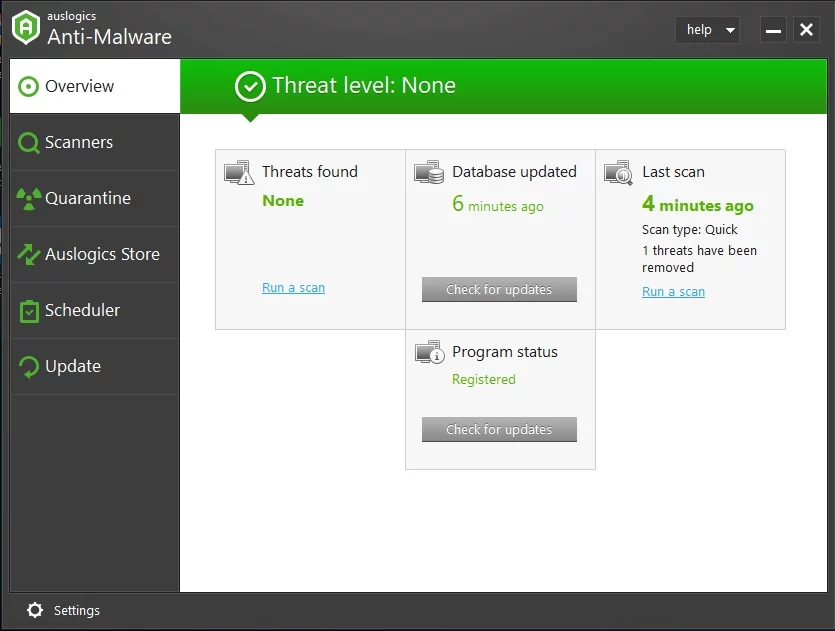
방법 2: 하드웨어 확인
물론 키보드의 상태도 양호한지 확인해야 합니다. 따라서 다른 컴퓨터에 연결한 다음 Shift 키가 여전히 오작동하는지 확인하는 것이 좋습니다. 다른 USB 포트 간에 전환을 시도할 수도 있습니다. PS2 키보드를 사용하는 경우 시스템 부팅 전에 연결하는 것을 잊지 마십시오. 한편, 언제든지 일반 키보드를 연결할 수 있습니다.
키가 막 걸린 것일 수도 있습니다. 이 문제를 해결하려면 Shift 키를 세게 눌러 해제할 수 있습니다. 이 문제는 Shift 키뿐만 아니라 거의 모든 키에서 발생할 수 있습니다. 경우에 따라 먼지와 흙으로 인해 키가 제대로 작동하지 않을 수 있습니다. 이와 같은 Shift 키 문제를 해결할 때 문제가 있는 키를 제거하고 압축 공기를 사용하여 청소해야 합니다. 키 소켓에서 먼지를 제거하면 문제를 해결할 수 있습니다.
일부 사용자는 전체 키보드를 청소하기 위해 압축 공기를 사용했다고 언급했습니다. 그러나 이 방법을 사용하면 키보드를 열고 모든 키를 제거해야 합니다. 따라서 지루하고 복잡한 작업을 수행하고 싶지 않다면 다른 솔루션을 시도하면 됩니다.
방법 3: 안전 모드로 부팅
하드웨어를 확인한 후에도 문제가 지속되면 문제가 소프트웨어에서 비롯된 것일 수 있습니다. 안전 모드로 부팅하여 PC에 잘못된 드라이버가 설치되어 있는지 확인하는 것이 이상적입니다. 이 모드에서 Windows는 필수 서비스와 드라이버만 실행합니다. 따라서 이 방법을 사용하면 Shift 키 문제의 원인이 무엇인지 알 수 있습니다. 다음 단계에 따라 안전 모드에서 컴퓨터를 시작할 수 있습니다.
- 작업 표시줄에서 검색 아이콘을 클릭합니다.
- "settings"(따옴표 제외)를 입력한 다음 Enter 키를 누릅니다.
- 업데이트 및 보안을 선택합니다.
- 왼쪽 창으로 이동하여 복구를 클릭합니다.
- 고급 시작 섹션으로 이동한 다음 지금 다시 시작 버튼을 클릭합니다.
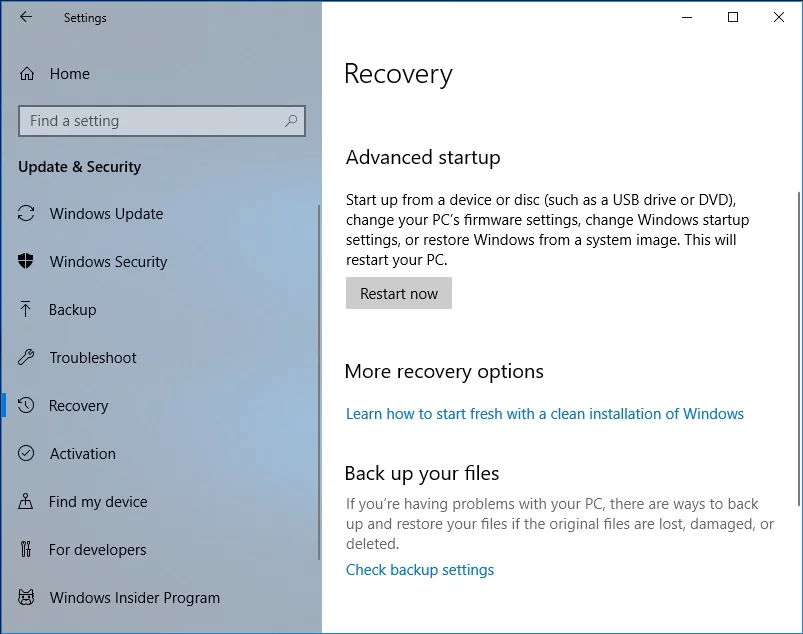
- 컴퓨터를 다시 시작하면 장치 부팅을 위한 옵션 목록이 표시됩니다.
- 문제 해결을 선택한 다음 고급 옵션을 클릭하십시오.
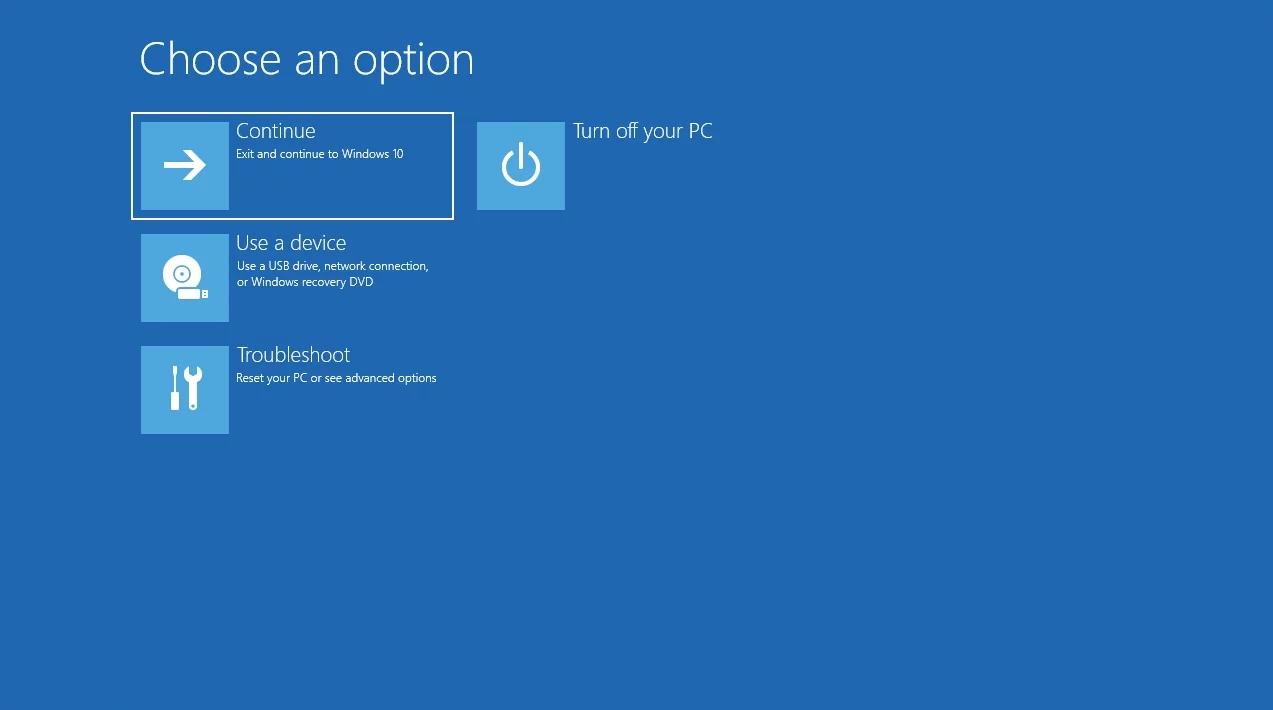
- 시작 설정을 연 다음 다시 시작을 클릭합니다.
- PC를 다시 시작한 후 부팅 옵션에서 안전 모드 또는 네트워킹 포함 안전 모드를 선택합니다.
방법 4: 모든 드라이버 업데이트
엄청난 비율의 키보드가 Windows 업데이트를 통해 설치된 일반 드라이버와 함께 작동합니다. 그러나 무선 키보드가 있는 경우 하드웨어의 원래 제조업체에서 제공하는 드라이버가 필요할 수 있습니다. 따라서 모든 드라이버가 최신 제조업체 권장 버전으로 업데이트되었는지 확인하는 것이 가장 좋습니다.

수동으로 수행하거나 Auslogics Driver Updater와 같은 원클릭 솔루션을 사용할 수 있습니다.
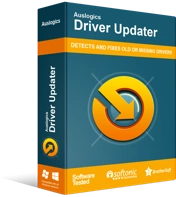
Driver Updater로 PC 문제 해결
불안정한 PC 성능은 종종 오래되거나 손상된 드라이버로 인해 발생합니다. Auslogics Driver Updater는 드라이버 문제를 진단하고 이전 드라이버를 한 번에 또는 한 번에 하나씩 업데이트하여 PC를 보다 원활하게 실행할 수 있도록 합니다.
드라이버를 수동으로 업데이트하는 것은 지루하고 복잡할 수 있습니다. 작동 방식을 더 잘 이해할 수 있도록 아래 단계를 나열했습니다.
- 키보드에서 Windows 키+X를 누릅니다.
- 메뉴에서 장치 관리자를 선택합니다.
- 드라이버 목록에서 키보드를 찾습니다.
- 마우스 오른쪽 버튼으로 클릭한 다음 속성을 선택합니다.
- 세부 정보 탭으로 이동한 다음 드롭다운 메뉴에서 HardwareID를 선택합니다.
- 첫 번째 값을 복사한 다음 웹 브라우저에 붙여넣습니다. 이렇게 하면 장치의 정확한 이름을 알 수 있습니다.
- 공식 드라이버 지원을 찾아 최신 호환 드라이버를 다운로드하십시오.
- 드라이버를 설치하고 컴퓨터를 다시 시작하십시오.
보시다시피 드라이버를 수동으로 다운로드하여 설치할 때 잘못된 드라이버를 사용할 위험이 있습니다. 심각한 문제가 발생할 수 있습니다. 따라서 Auslogics Driver Updater를 사용하여 드라이버를 업데이트하는 것이 좋습니다. 버튼을 한 번만 클릭하면 이 도구가 자동으로 시스템을 스캔하고 누락되거나 오래된 드라이버를 식별합니다. 드라이버에 대한 최신 버전과 권장 업데이트를 찾습니다.
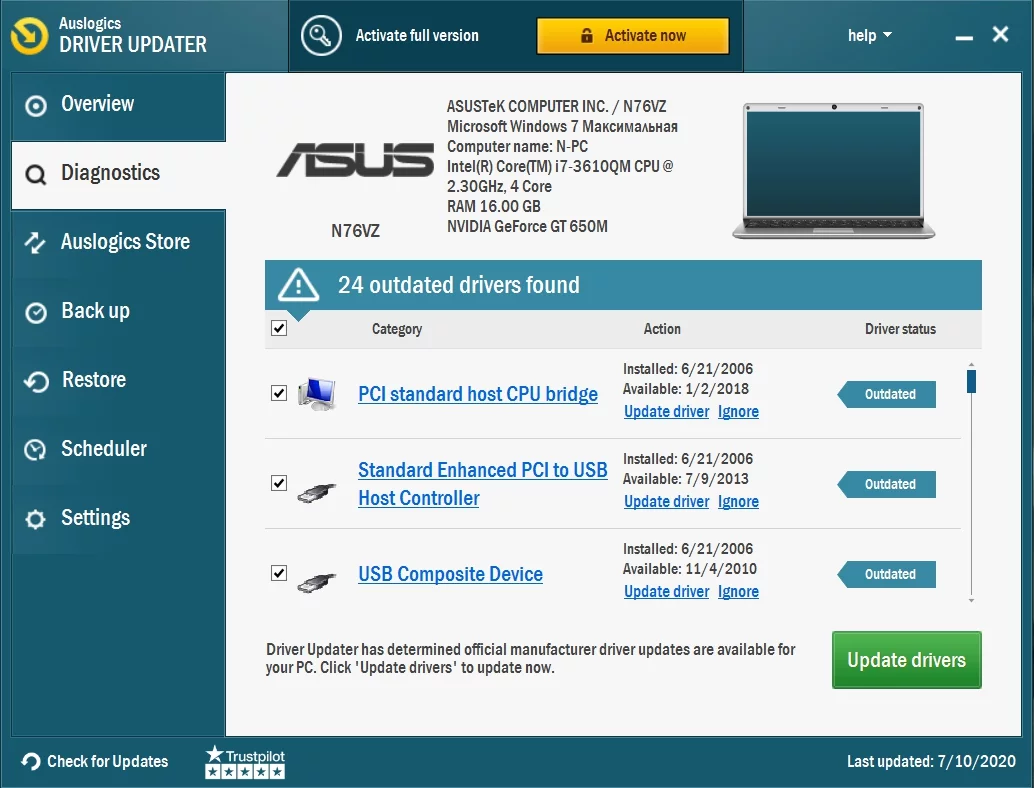
Auslogics Driver Updater의 가장 큰 장점은 키보드와 관련된 드라이버뿐만 아니라 문제가 있는 모든 드라이버를 처리한다는 것입니다. 따라서 프로세스가 완료되면 PC에서 더 나은 성능과 속도를 기대할 수 있습니다.
방법 5: 고정 키 기능 비활성화
고정 키 기능 덕분에 서로 다른 단축키를 동시에 누르는 대신 토글할 수 있습니다. 예를 들어 복사 명령에 대해 Ctrl과 C를 동시에 누르는 대신 Ctrl과 C를 동시에 하나씩 누를 수 있습니다. 고정 키는 장애인 사용자에게 특히 유용할 수 있습니다.
그러나 이 기능은 Shift 키 문제를 포함하여 다양한 키보드 오작동을 일으킬 수 있습니다. 따라서 고정 키가 필요하지 않은 경우 해당 기능을 비활성화하는 것이 가장 좋습니다. 아래 지침을 따르십시오.
- 키보드에서 Windows 키+S를 누릅니다. 그러면 검색 상자가 시작됩니다.
- "제어판"(따옴표 제외)을 입력한 다음 Enter 키를 누릅니다.
- 접근성 센터를 클릭한 다음 키보드를 사용하기 쉽게 만들기를 선택합니다.
- '고정 키 켜기'를 찾아 선택을 취소합니다.
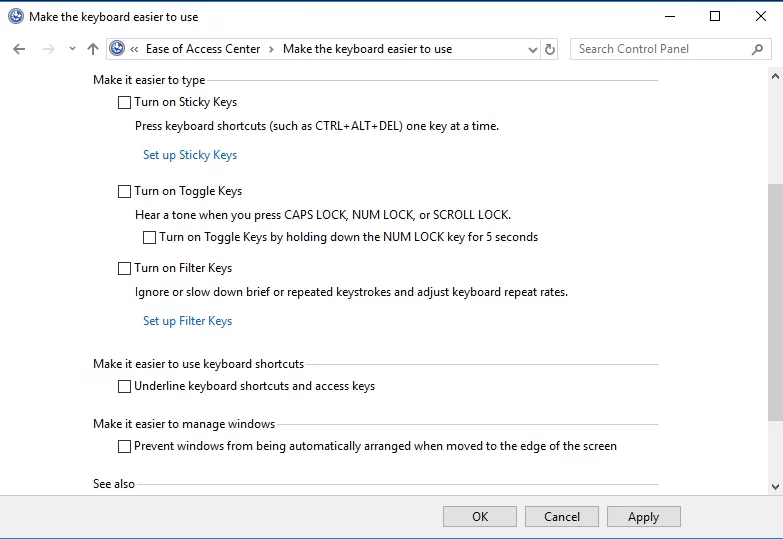
- 변경 사항을 저장합니다.
방법 6: 키보드 연결 확인
랩톱을 사용하는 경우 키보드가 장치에 제대로 연결되어 있는지 확인해야 합니다. 키보드를 마더보드에 직접 연결하는 리본 케이블 때문에 Shift 키가 작동하지 않을 수 있습니다. 해당 케이블이 마더보드에 단단히 연결되어 있지 않으면 키에 문제가 발생하기 시작합니다.
이 문제를 해결하려면 키보드를 제거하고 리본 케이블이 마더보드에 단단히 연결되어 있는지 확인하기만 하면 됩니다. 이 솔루션을 수행하려면 기술에 정통해야 할 수도 있습니다. 따라서 노트북에서 키보드를 분리하는 것이 불편하다면 전문가에게 요청하는 것이 가장 좋습니다.
방법 7: Windows 시스템 업데이트
Windows 운영 체제를 업데이트하여 Shift 키 문제를 제거한 사용자가 있습니다. 이 방법을 시도하여 문제를 해결하고 다시 발생하지 않도록 할 수 있습니다.
Windows 10은 업데이트를 자동으로 설치하지만 여전히 한두 가지 업데이트를 놓칠 수 있습니다. 이 경우 다음 지침에 따라 업데이트를 수동으로 확인할 수 있습니다.
- 키보드에서 Windows 키+I를 눌러 설정을 엽니다.
- 설정 창이 열리면 업데이트 및 보안으로 이동합니다.
- 업데이트 확인 버튼을 클릭합니다.
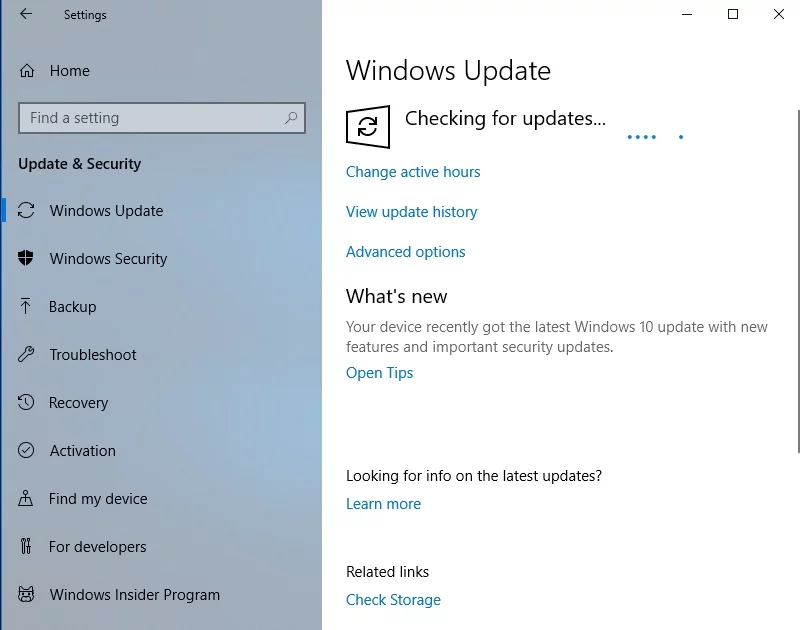
사용 가능한 업데이트가 있으면 즉시 다운로드해야 합니다. 컴퓨터를 다시 시작하면 자동으로 설치됩니다. 시스템 업데이트 후 문제가 해결되었는지 확인하세요.
이 문제에 대한 다른 해결책을 제안할 수 있습니까?
아래 댓글에서 자유롭게 공유하세요!
